Bijwerken van firmware (Distributie)
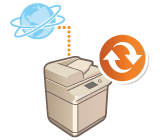
|
Als de machine toegang heeft tot internet, kunt u de meest recente firmware voor de machine vanaf de distributieserver van Canon downloaden. Dat kan soepeler en handiger zijn dan de andere updatemethode (De Firmware bijwerken), omdat zowel handmatige als automatische updateopties beschikbaar zijn, zodat u de firmware op een bepaalde tijd of zo snel mogelijk nadat de laatste versie beschikbaar is gekomen, kunt downloaden. Beheerdersbevoegdheden zijn nodig om deze bewerkingen uit te voeren.
|

|
Voorbereiden op het bijwerken van firmwareMaak een reservekopie van de machinegegevens en -instellingen voor het geval de firmware-update niet goed wordt uitgevoerd.
|
1
Start de Remote UI (UI op afstand). De Remote UI (UI op afstand) starten
2
Klik op [Instellingen/Registratie] op de portaalpagina. Remote UI (UI op afstand)-scherm
3
Klik op [Licentie/overig]  [Software registreren/bijwerken].
[Software registreren/bijwerken].
 [Software registreren/bijwerken].
[Software registreren/bijwerken].4
Voer een communicatietest uit.
Test of u de distributieserver via het netwerk kunt openen.
|
1
|
Klik op [Logs weergeven/communicatietest].
|
|
2
|
Klik op [Communication Test]
 [Ja]. [Ja].De resultaten van de communicatietest worden weergegeven.
Als [Kan geen verbinding maken met de distributieserver. Controleer de distributieserver en het netwerk.] wordt weergegeven, controleert u of de LAN-kabel is aangesloten en de netwerkinstellingen goed zijn geconfigureerd. Instellen met gebruik van de installatiegids op het bedieningspaneel
|
5
Klik op [Gedistribueerde update]  [Nieuwe firmware bevestigen].
[Nieuwe firmware bevestigen].
 [Nieuwe firmware bevestigen].
[Nieuwe firmware bevestigen].6
Configureer de noodzakelijke instellingen.
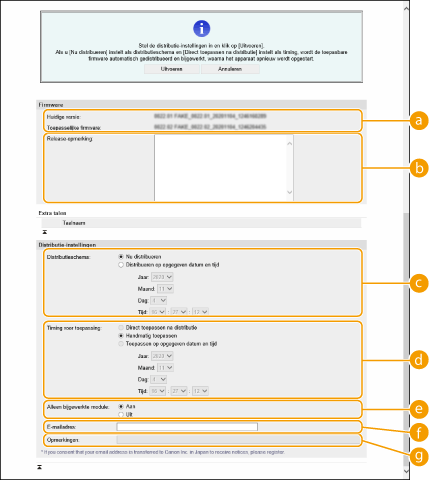
 [Huidige versie]/[Toepasselijke firmware]
[Huidige versie]/[Toepasselijke firmware]
U kunt de huidige firmwareversie respectievelijk de nieuwe controleren.
 [Release-opmerking]
[Release-opmerking]
Belangrijke informatie wordt weergegeven. Lees en begrijp de inhoud ervan.
 [Distributieschema]
[Distributieschema]
Om de firmware meteen te downloaden, selecteert u [Nu distribueren]. Om de firmware automatisch op een bepaalde datum en tijdstip te downloaden, selecteert u [Distribute at specified date and time] en geeft u de datum en het tijdstip op bij [Jaar]/[Maand]/[Date]/[Tijd]. U kunt een week van tevoren het tijdstip inplannen.
 [Timing voor toepassing]
[Timing voor toepassing]
Om de firmware direct na de download toe te passen, selecteert u [Direct toepassen na distributie]. Om de firmware automatisch op een bepaalde datum en tijdstip toe te passen, selecteert u [Toepassen op opgegeven datum en tijd] en geeft u de datum en het tijdstip op bij [Jaar]/[Maand]/[Date]/[Tijd]. U kunt ook [Handmatig toepassen] selecteren om de firmware handmatig toe te passen.
 [Alleen bijgewerkte module]
[Alleen bijgewerkte module]
Selecteer [Aan] om een stapsgewijze update uit te voeren (download alleen het verschil tussen de huidige en nieuwe firmwareversies). Als u de firmware volledig wilt downloaden, selecteert u [Uit]. Merk op dat sommige firmwareversies geen stapsgewijze update ondersteunen.
 [E-mailadres]
[E-mailadres]
Voer uw e-mailadres in. De distributieserver verzendt de updatestatus naar het e-mailadres dat hier is ingevoerd.
 [Opmerkingen]
[Opmerkingen]
Voer een omschrijving of opmerking in die u bij de e-mail wilt toevoegen. Als u meerdere machines beheert, voert u de apparaatnaam in, zodat u de ontvangen updatestatus gemakkelijk kunt identificeren.
7
Klik op [Uitvoeren]  [OK].
[OK].
 [OK].
[OK].Als het scherm met de licentieovereenkomst wordt weergegeven, controleert u de gegevens en klikt u op [I Agree].
Als [Direct toepassen na distributie] of [Toepassen op opgegeven datum en tijd] is geselecteerd bij de vorige stap, herstart de machine automatisch meteen nadat de firmware is toegepast. Als [Handmatig toepassen] is geselecteerd, moet u de gedownloade firmware handmatig toepassen. Gedownloade firmware toepassen

|
|
Als u de verspreide update-instellingen nogmaals wijzigt, kan de gedownloade firmware worden verwijderd of kunnen de geplande instellingen worden geannuleerd.
|

|
Het distributieschema annulerenKlik op het scherm dat bij stap 5 wordt weergegeven, op [Geplande distributie verwijderen]
 [Ja]. [Ja]. |

|
Automatisch controleren op nieuwe firmware (geplande update)Als u bij stap 5 op [Instellingen geplande update]
 [Bewerken] klikt, kunt u de machine zo instellen dat die periodiek de distributieserver opent voor nieuwe firmware. Als nieuwe firmware beschikbaar is, wordt die gedownload om de firmware op de machine bij te werken. [Bewerken] klikt, kunt u de machine zo instellen dat die periodiek de distributieserver opent voor nieuwe firmware. Als nieuwe firmware beschikbaar is, wordt die gedownload om de firmware op de machine bij te werken. |
Gedownloade firmware toepassen
1
Start de Remote UI (UI op afstand). De Remote UI (UI op afstand) starten
2
Klik op [Instellingen/Registratie] op de portaalpagina. Remote UI (UI op afstand)-scherm
3
Klik op [Licentie/Overige]  [Software registreren/bijwerken].
[Software registreren/bijwerken].
 [Software registreren/bijwerken].
[Software registreren/bijwerken].4
Klik op [Gedistribueerde update]  [Firmware toepassen]
[Firmware toepassen]  [OK].
[OK].
 [Firmware toepassen]
[Firmware toepassen]  [OK].
[OK].De machine herstart automatisch meteen nadat de firmware is toegepast.

De firmware verwijderen
Klik op [Firmware verwijderen]  [OK].
[OK].
 [OK].
[OK].

|
Instellingen configureren via het bedieningspaneelFirmware-updates kunnen ook worden uitgevoerd vanaf <Update Firmware> op het scherm <Home>, afhankelijk van de regio.
|